Klassificering med AutoML
Använd AutoML för att automatiskt hitta den bästa klassificeringsalgoritmen och hyperparameterkonfigurationen för att förutsäga etiketten eller kategorin för en viss indata.
Konfigurera klassificeringsexperiment med användargränssnittet
Du kan konfigurera ett klassificeringsproblem med hjälp av AutoML-användargränssnittet med följande steg:
I sidofältet väljer du Experiment.
På kortet Klassificering väljer du Starta träning.
Sidan Konfigurera AutoML-experiment visas. På den här sidan konfigurerar du AutoML-processen, anger datamängden, problemtypen, mål- eller etikettkolumnen för att förutsäga, mått för att utvärdera och bedöma experimentkörningar och stoppvillkor.
I fältet Compute väljer du ett kluster som kör Databricks Runtime ML.
Under Datauppsättningväljer du Bläddra.
Gå till den tabell som du vill använda och klicka på Välj. Tabellschemat visas.
- I Databricks Runtime 10.3 ML och senare kan du ange vilka kolumner som AutoML ska använda för att träna. Du kan inte ta bort den kolumn som valts som förutsägelsemål eller tidskolumn för att dela upp data.
- I Databricks Runtime 10.4 LTS ML och senare kan du ange hur nullvärden ska imputeras genom att välja från listrutan Impute med. Som standard väljer AutoML en imputationsmetod baserat på kolumntyp och innehåll.
Kommentar
Om du anger en imputationsmetod som inte är standard utför AutoML inte semantisk typidentifiering.
Klicka i fältet Förutsägelsemål . En listruta visas med de kolumner som visas i schemat. Välj den kolumn som du vill att modellen ska förutsäga.
Fältet Experimentnamn visar standardnamnet. Om du vill ändra det skriver du det nya namnet i fältet.
Du kan även:
- Ange ytterligare konfigurationsalternativ.
- Använd befintliga funktionstabeller i Funktionsarkiv för att utöka den ursprungliga indatauppsättningen.
Avancerade konfigurationer
Öppna avsnittet Avancerad konfiguration (valfritt) för att få åtkomst till dessa parametrar.
- Utvärderingsmåttet är det primära måttet som används för att bedöma körningarna.
- I Databricks Runtime 10.4 LTS ML och senare kan du undanta träningsramverk från övervägande. Som standard tränar AutoML modeller med ramverk som anges under AutoML-algoritmer.
- Du kan redigera stoppvillkoren. Standardvillkor för stopp är:
- Stoppa efter 120 minuter för prognostiseringsexperiment.
- I Databricks Runtime 10.4 LTS ML och nedan ska du för klassificerings- och regressionsexperiment stoppa efter 60 minuter eller efter att ha slutfört 200 utvärderingsversioner, beroende på vilket som inträffar först. För Databricks Runtime 11.0 ML och senare används inte antalet utvärderingsversioner som ett stoppvillkor.
- I Databricks Runtime 10.4 LTS ML och senare, för klassificerings- och regressionsexperiment, innehåller AutoML tidig stoppning. den stoppar tränings- och justeringsmodeller om valideringsmåttet inte längre förbättras.
- I Databricks Runtime 10.4 LTS ML och senare kan du välja en
time columnför att dela upp data för träning, validering och testning i kronologisk ordning (gäller endast för klassificering och regression). - Databricks rekommenderar att du inte fyller i fältet Datakatalog . Detta utlöser standardbeteendet för säker lagring av datamängden som en MLflow-artefakt. En DBFS-sökväg kan anges, men i det här fallet ärver datauppsättningen inte AutoML-experimentets åtkomstbehörigheter.
Kör experimentet och övervaka resultaten
Starta AutoML-experimentet genom att klicka på Starta AutoML. Experimentet börjar köras och autoML-träningssidan visas. Om du vill uppdatera tabellen körningar klickar du på knappen 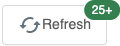 .
.
Visa experiment förlopp
Från den här sidan kan du:
- Stoppa experimentet när som helst.
- Öppna notebook-filen för datautforskning.
- Övervaka körningar.
- Navigera till körningssidan för alla körningar.
Med Databricks Runtime 10.1 ML och senare visar AutoML varningar för potentiella problem med datauppsättningen, till exempel kolumntyper som inte stöds eller kolumner med hög kardinalitet.
Kommentar
Databricks gör sitt bästa för att indikera potentiella fel eller problem. Detta kanske dock inte är omfattande och kanske inte fångar upp de problem eller fel som du kanske söker efter.
Om du vill se varningar för datamängden klickar du på fliken Varningar på träningssidan eller på experimentsidan när experimentet har slutförts.
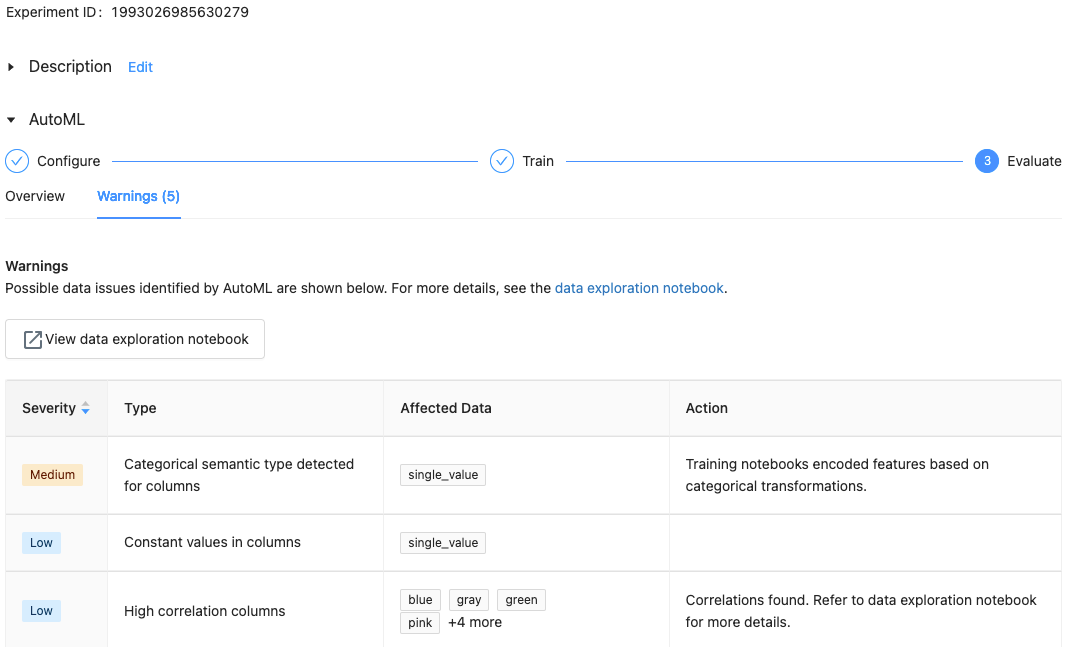
Visa resultat
När experimentet är klart kan du:
- Registrera och distribuera en av modellerna med MLflow.
- Välj Visa anteckningsbok för bästa modell för att granska och redigera anteckningsboken som skapade den bästa modellen.
- Välj visa datautforskningsnotebook för att öppna den.
- Sök, filtrera och sortera körningarna i körningstabellen.
- Se information om alla körningar:
- Du hittar den genererade notebook-filen som innehåller källkod för en utvärderingskörning genom att klicka på MLflow-körningen. Anteckningsboken sparas i avsnittet Artefakter på körningssidan. Du kan ladda ned den här notebook-filen och importera den till arbetsytan om du har aktiverat nedladdning av artefakter av arbetsyteadministratörerna.
- Om du vill visa körningsresultatet klickar du i kolumnen Modeller eller kolumnen starttid. Körningssidan visas med information om utvärderingskörningen (till exempel parametrar, mått och taggar) och artefakter som skapats av körningen, inklusive modellen. Den här sidan innehåller även kodfragment som du kan använda för att göra förutsägelser med modellen.
Om du vill återgå till autoML-experimentet senare hittar du det i tabellen på sidan Experiment. Resultatet av varje AutoML-experiment, inklusive datautforsknings- och träningsanteckningsböckerna, lagras i en databricks_automl mapp i hemmappen för den användare som körde experimentet.
Registrera och distribuera en modell
Du kan registrera och distribuera din modell med AutoML-användargränssnittet:
- Välj länken i kolumnen Models för modellen som ska registreras. När en körning är klar är den översta raden den bästa modellen (baserat på det primära måttet).
- Välj knappen
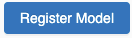 för att registrera modellen i Model Registry.
för att registrera modellen i Model Registry. - Välj
 modeller i sidofältet för att gå till modellregistret.
modeller i sidofältet för att gå till modellregistret. - Välj namnet på din modell i modelltabellen.
- Från den registrerade modellsidan kan du hantera modellen med modellservering.
Ingen modul med namnet 'pandas.core.indexes.numeric
När du hanterar en modell som skapats med AutoML med modellservering kan du få felet: No module named 'pandas.core.indexes.numeric.
Detta beror på en inkompatibel pandas version mellan AutoML och modellen som betjänar slutpunktsmiljön. Du kan lösa det här felet genom att köra skriptet add-pandas-dependency.py. Skriptet redigerar requirements.txt och conda.yaml för din loggade modell så att den innehåller rätt pandas beroendeversion: pandas==1.5.3
- Ändra skriptet så att det innehåller
run_idför MLflow-körningen där din modell loggades. - Omregistrera modellen till MLflow-modellregistret.
- Prova att hantera den nya versionen av MLflow-modellen.